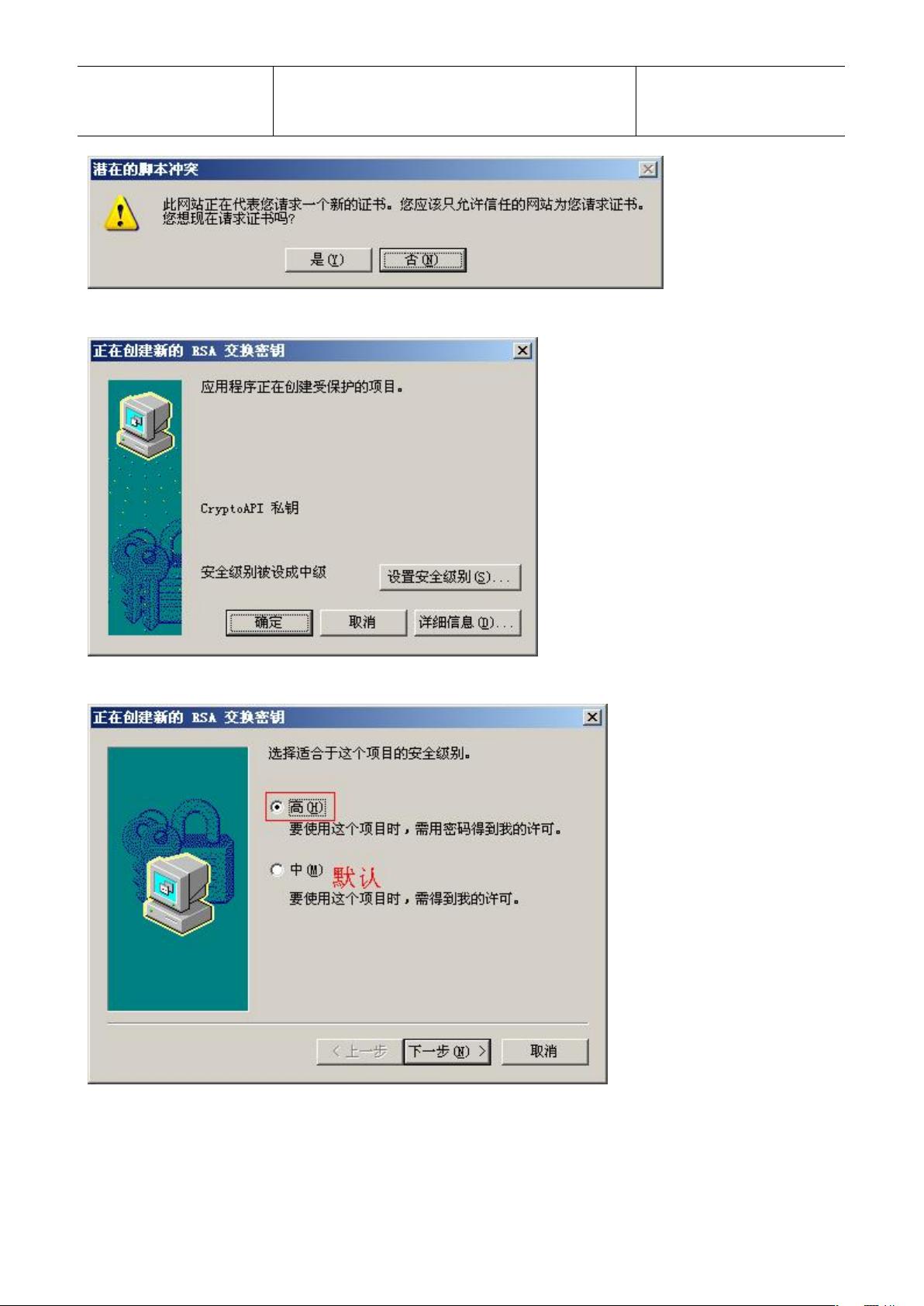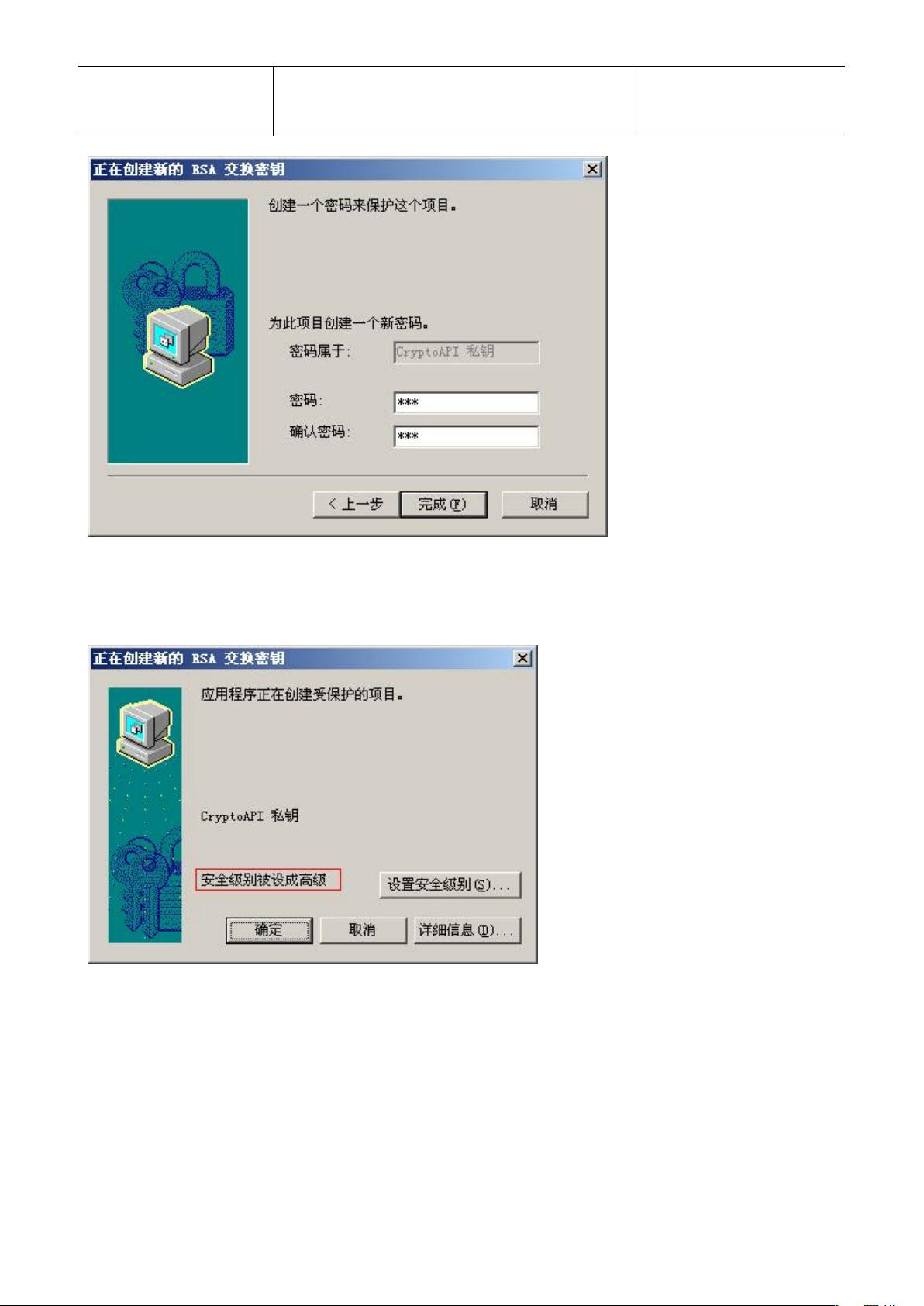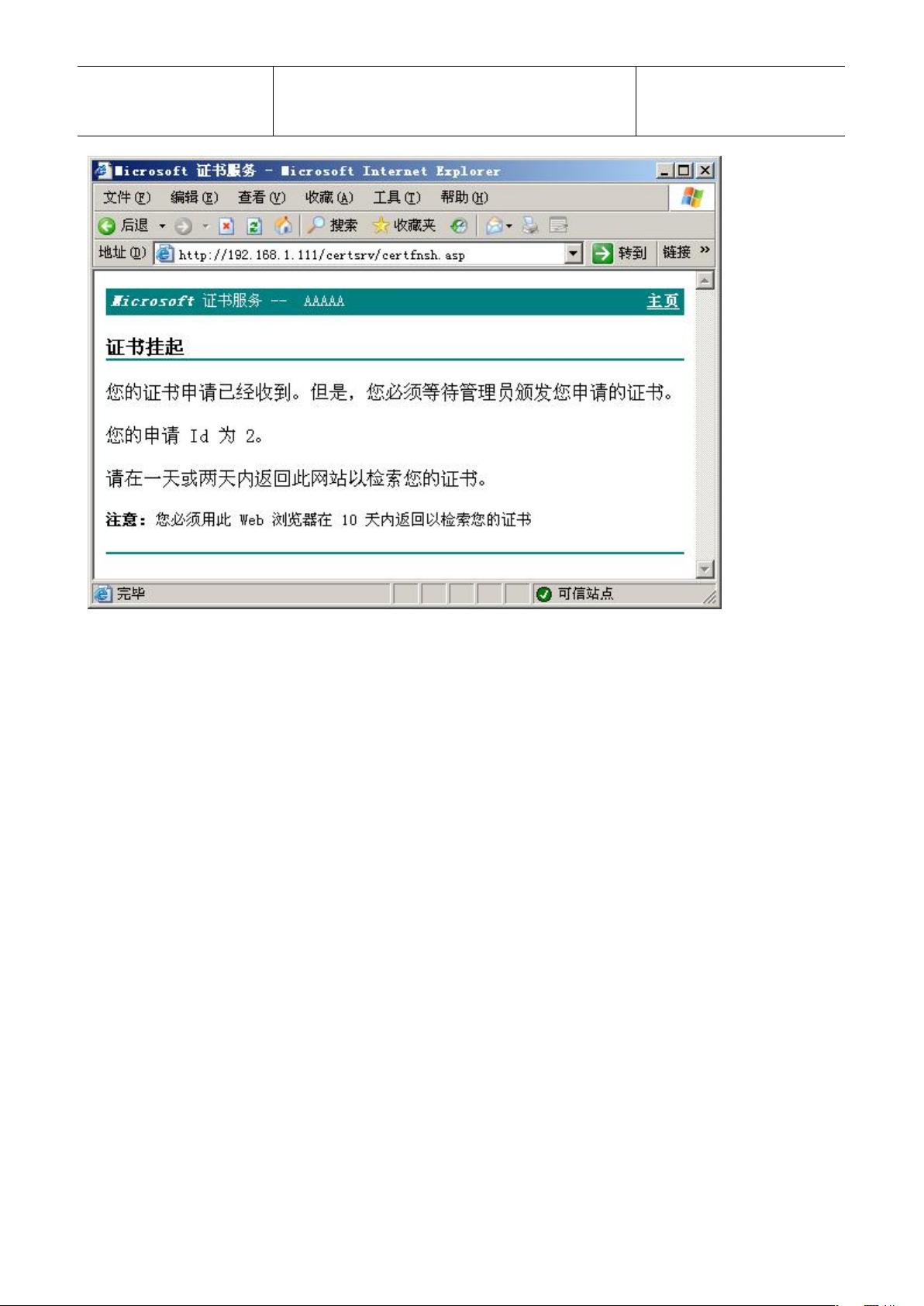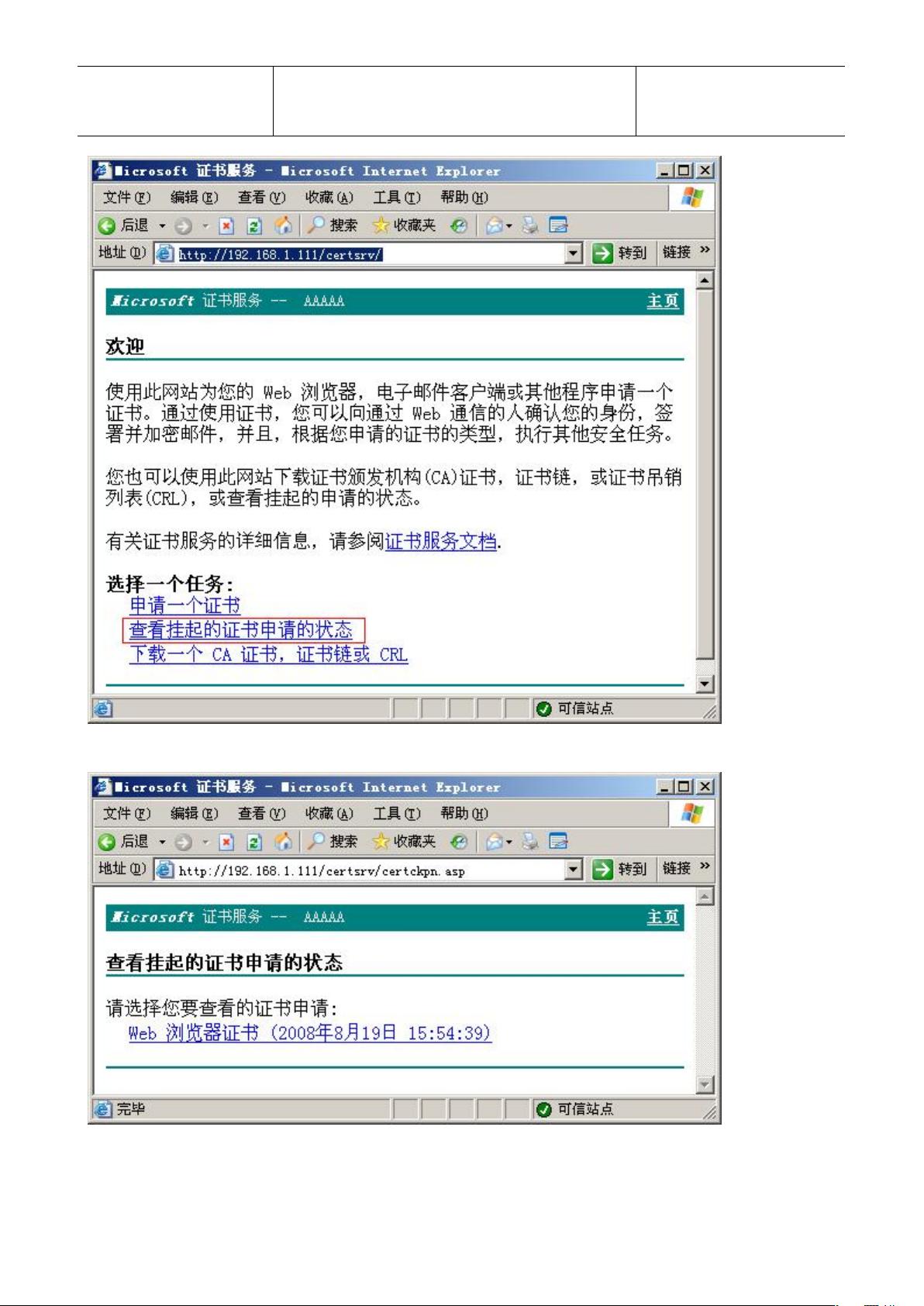Windows Server 2003配置CA证书服务指南
版权申诉
107 浏览量
更新于2024-06-27
收藏 3.32MB DOCX 举报
"Windows CA 证书服务器配置文档详细介绍了如何在Windows Server 2003上安装和配置证书服务,包括安装IIS组件、添加证书服务组件、设置CA(证书颁发机构)的参数以及申请数字证书的步骤。"
在Windows操作系统中,CA(证书颁发机构)是用于验证和签发数字证书的关键组件,它在网络安全特别是加密通信中扮演着核心角色。Windows Server 2003提供了内置的Microsoft证书服务,使得企业能够建立自己的内部CA来管理和分发证书。
首先,安装Windows CA证书服务器需要准备好Windows Server 2003的安装光盘。在安装过程中,需要添加Internet Information Services (IIS)组件,因为证书服务的某些部分依赖于IIS来提供Web服务。一旦IIS安装完毕,可以在“管理工具”中找到“证书颁发机构”,开始配置证书服务。
安装证书服务时,可以选择独立CA(Certification Authority)模式,这意味着该CA不依赖于活动目录。在配置CA时,需要设定密钥对和CA证书的生成选项,通常默认的密钥算法是RSA,散列算法为SHA-1,密钥长度为2048位。此外,需要为CA设置一个公共名称,例如"AAAAA",并可填写相关联系信息,如电子邮件、单位和部门。有效期限可以根据实际需求调整,一般默认为五年。
安装过程中可能会出现确认对话框,询问是否允许证书服务在IIS中创建证书申请服务,因为这部分是通过ASP(Active Server Pages)实现的。启用ASP功能是必要的,以确保IIS能处理证书申请请求。
安装完成后,可以通过"管理工具"访问证书颁发机构管理界面,证明配置成功。同时,IIS服务器下会新增几个与证书服务相关的项目。用户可以通过访问"http://hostname/certsrv"或"http://hostip/certsrv"来申请数字证书。
申请数字证书的流程包括访问证书服务主页,选择"申请一个证书",然后根据用途选择"Web浏览器证书"。这通常适用于大多数普通用户的设备身份验证。对于有特殊需求的高级用户,可以选择"高级证书申请",这里有更详细的选项和设置。
Windows CA证书服务器配置涉及多个步骤,从安装必备组件到设置CA参数,再到处理证书申请,整个过程需要仔细操作以确保安全性和可靠性。正确配置后,企业就能够控制自己的证书生命周期,提高内部网络的安全性,并支持SSL/TLS连接、电子邮件加密以及其他需要证书验证的场景。
2021-10-24 上传
2021-09-17 上传
2020-03-07 上传
2023-02-06 上传
2023-02-04 上传
2020-03-07 上传
猫一样的女子245
- 粉丝: 231
- 资源: 2万+